彩色打印机怎么打印出来是黑白的 彩色打印机的黑白打印设置方法
更新时间:2023-11-12 12:41:18作者:yang
彩色打印机怎么打印出来是黑白的,彩色打印机是我们生活中常见的办公设备,它能够将我们的文件、照片等内容以多种色彩鲜艳的方式呈现出来,有时候我们可能会遇到一些问题,比如打印出来的内容却是黑白的。如何调整彩色打印机的设置,让它能够正常地进行黑白打印呢?下面我们就来探讨一下彩色打印机的黑白打印设置方法。
方法如下:
1.右击要打印的图片选择【打印】菜单
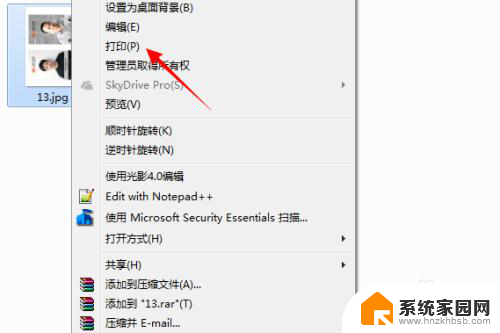
2.打开打凶窗口,在打印机列表中选择打印机名。
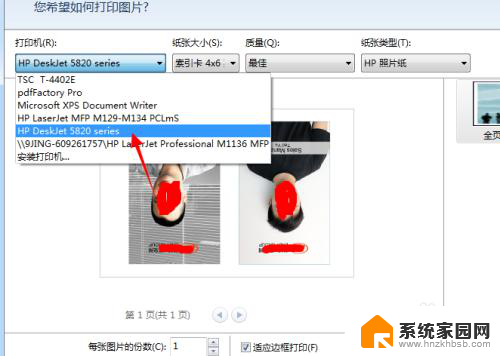
3.点击右下角的【选项】链接。
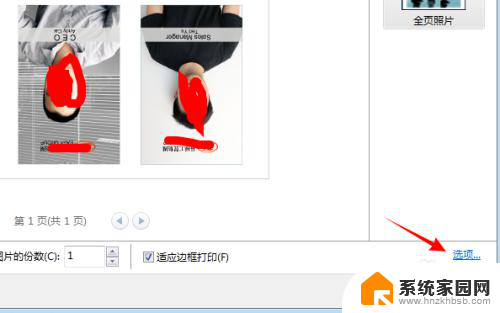
4.弹出打印机设置界面,选择【打印机属性】
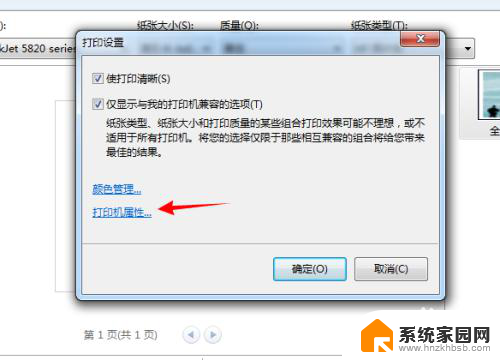
5.点击打开【纸张/质量】选项卡
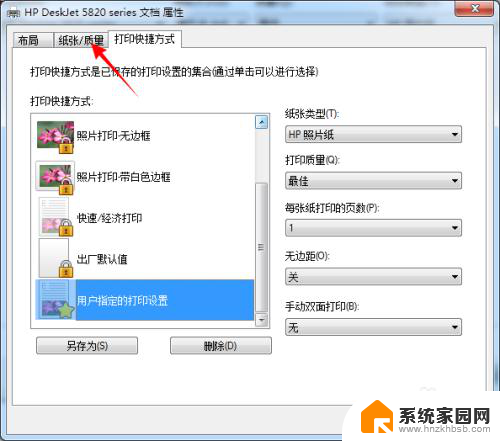
6.在颜色内现在选择的是彩色,要打印黑白。只要选中【黑白】即可。
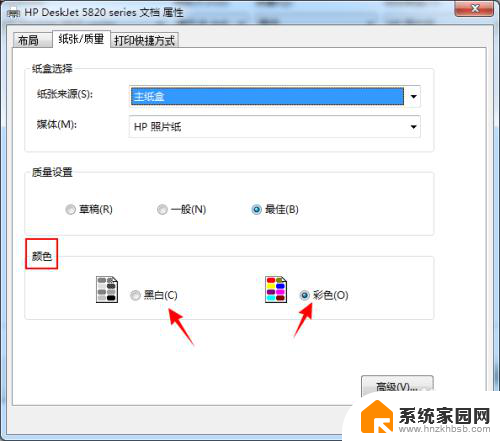
7.设置完成后返回,点击【打印】按钮打印黑白图片。
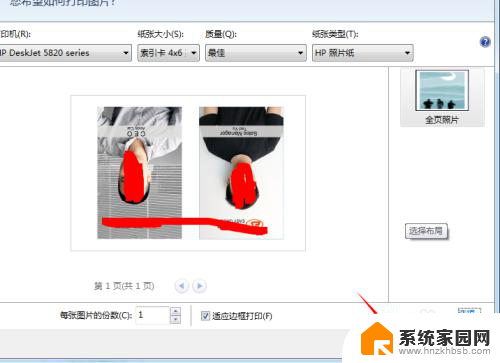
以上就是彩色打印机打印出来是黑白的解决方法,如果还有不懂的地方,用户可以根据本文提供的方法进行操作,希望对大家有所帮助。
彩色打印机怎么打印出来是黑白的 彩色打印机的黑白打印设置方法相关教程
- 彩色打印机可以打印黑白的吗 打印机彩色打印怎么调整为黑白打印
- 彩色打印机怎样打印黑白的 彩色打印机怎么设置黑白打印
- 打印机黑白和彩色怎么设置 打印机如何设置黑白和彩色打印
- 打印机怎么选择黑白和彩色 如何在打印机上切换黑白和彩色打印
- 怎么设置打印机默认黑白打印 如何将彩色打印机设置为默认黑白打印
- 打印机打印彩色怎么操作 如何调整打印机彩色打印设置
- 如何设置打印机黑白打印 设置打印机默认打印为黑白色的方法
- 电脑怎么彩色打印 打印机彩色打印设置方法
- 电脑上怎么打印彩色打印 打印机彩色打印设置步骤
- 打印机不能彩打 打印机彩色打印设置方法
- 台式电脑连接hdmi 电脑连接显示器的HDMI线怎么插
- 电脑微信怎么在手机上退出登录 手机怎么退出电脑上的微信登录
- 打开检查作业 如何使用微信小程序检查作业
- 电脑突然要求激活windows 如何解决电脑激活Windows问题
- 电脑输入密码提示错误 电脑密码输入正确却提示密码错误
- 电脑哪个键关机 电脑关机的简便方法是什么
电脑教程推荐